Samsung Galaxy S6(zeroflte)用のTWRPRecoveryのバージョンがリリースされました。 このリカバリをデバイスにインストールする方法は複数ありますが、推奨される方法はTWRPマネージャーを使用することです。 障害や事故が発生した場合、デバイスを通常の状態に簡単にリセットできます。
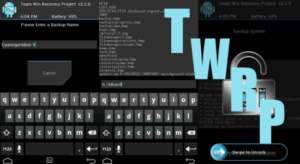
TWRPマネージャーを使用することのXNUMXつの欠点は、デバイスをルート化する必要があることです。 デバイスをまだルート化していない場合は、Odinを使用してこれをインストールできます。
この投稿では、TWRPマネージャーまたはOdinを使用してSamsung Galaxy S6(zeroflte)にTWRPRecoveryをインストールする方法を紹介しました。 従います。
あなたに電話を準備する:
- あなたはギャラクシーS6を持っていることを確認してください。
- 少なくとも60%以上充電してください。
- EFSデータをバックアップする
- 重要なSMSメッセージ、通話記録、連絡先、およびメディアファイルをバックアップします。
注:カスタムリカバリ、ROMをフラッシュし、電話をルート化するために必要な方法は、デバイスをブリックさせる可能性があります。 デバイスをルート化すると保証も無効になり、メーカーや保証プロバイダーからの無料のデバイスサービスの対象ではなくなります。 自分の責任で進めることを決定する前に、責任を持ってこれらを覚えておいてください。 万が一事故が発生した場合、当社またはデバイスメーカーは一切責任を負いません。
ダウンロード:
- TWRPリカバリー: リンク
オーディンを使う
- ダウンロードしてインストール Odin3 v3.10。
- ダウンロードとSamsung USBドライバ。
- デバイスを完全に拭きます。
- オープンオーディン。
- デバイスをダウンロードモードにします。 電源を切り、10秒待ちます。 音量ボタン、ホームボタン、電源ボタンを同時に押し続けて、電源を入れ直します。 警告が表示されたら、音量を上げます。
- デバイスとPCを接続してください。
- Odinはあなたのデバイスを自動的に検出します。 表示されている場合は、ID:COMボックスが青色に変わります。
- OdinにAPまたはPDAタブが表示されるはずです。 タブを選択してください。
- ダウンロードしたTWRPファイルを選択してください。
- あなたのOdinのオプションが下の写真のもののように見えることを確認してください。
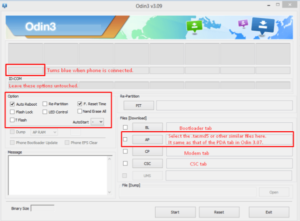
- スタートを押します。 リカバリが点滅し始めます。 点滅が終わると、デバイスは再起動し、PCから切断されます。
- デバイスが完全に再起動するのを待ちます。
TWRPマネージャを使う:
- こちらからアプリをダウンロードしてください。 リンク
- それをインストールします。
- それを開く。
- TWRPのインストールオプションをタップします
- リストからデバイスを選択してください
- 回復をインストールをタップします。
- インストールが完了したら、デバイスを再起動してください。
Samsung Galaxy S6(zeroflte)TWRP Recoveryをインストールするのに、これらの方法のいずれかを使用しましたか?
下記のコメント欄にあなたの経験を語ってください。
JR
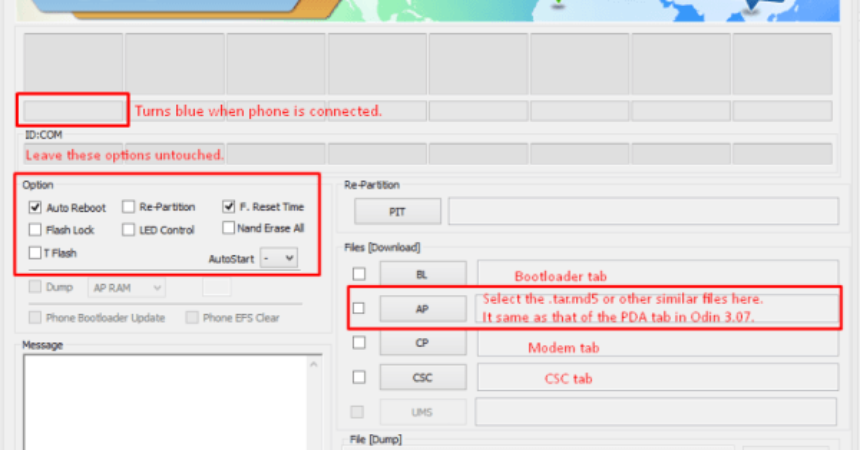






Mercipourletéléchargement「Zerofile」。
Habe meinハンディエンドリフリパリアト。
どうもありがとうございました